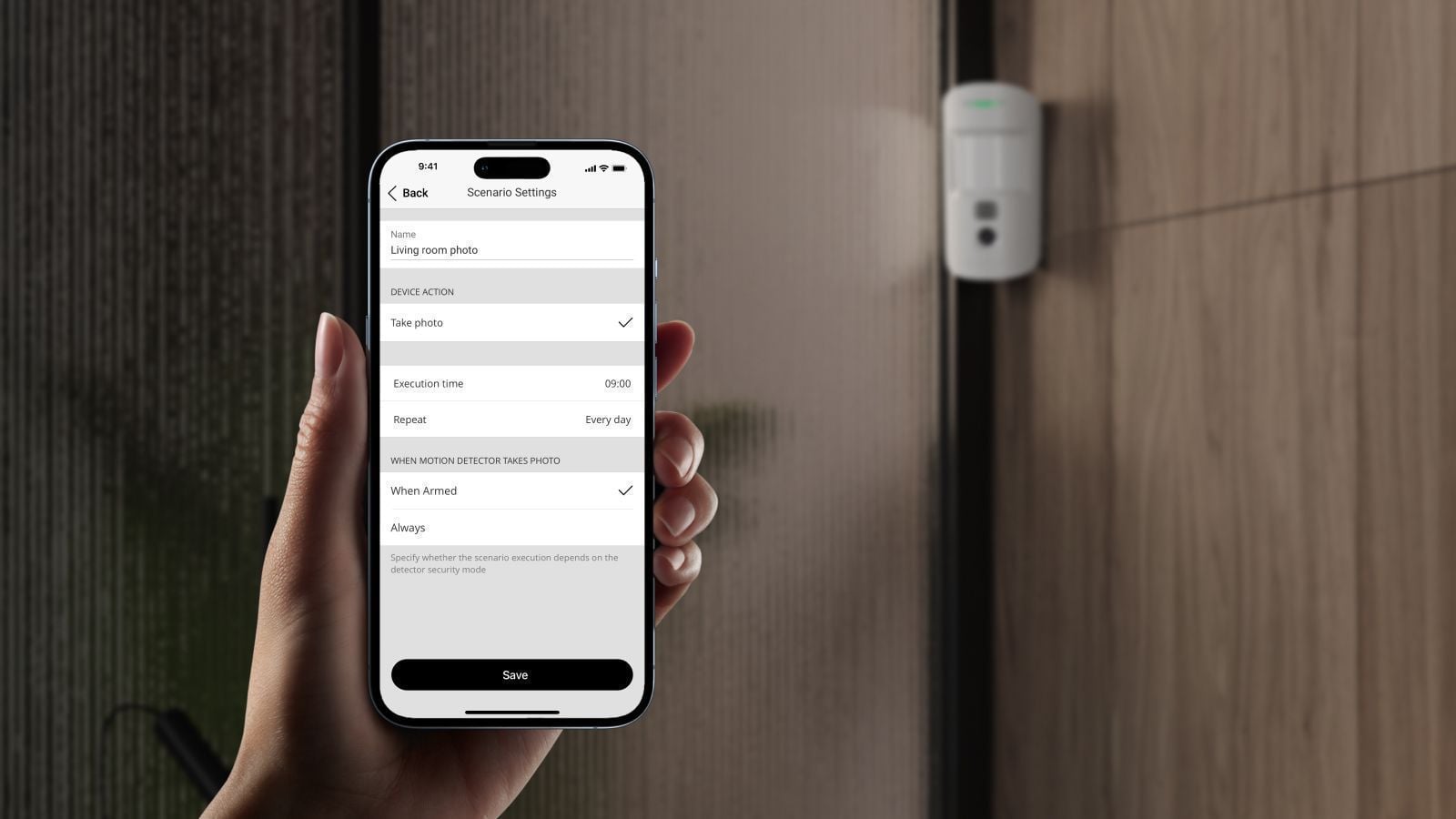Met de release van OS Malevich 2.19 ontvangen alle MotionCam (PhOD)-detectoren de functie Foto volgens schema. Nu kan een PhOD-detector automatisch foto’s maken op een opgegeven tijdstip.
Het verzoek voor deze functie kwam uit Spanje. De regio heeft veel leegstaand vastgoed, dat meestal een doelwit is voor plunderaars of krakers. Dergelijke gebouwen vereisen niet alleen bescherming tegen inbraak, brand en overstroming, maar ook een eenvoudig te gebruiken hulpmiddel om automatisch en regelmatig te controleren of alles in binnen in orde is.
Foto volgens schema helpt ook om de omgeving te controleren op vooraf opgegeven momenten. Zo kunt u bijvoorbeeld controleren of een tuinman of schoonmaakbedrijf op tijd aankomt, of aannemers tijdens kantooruren aanwezig zijn¹, enz.
Foto volgens schema is beschikbaar voor alle PhOD-detectoren van de Baseline, Superior en Fibra-productlijnen:
Zo stelt u Foto volgens scenario in
Om de functie in te stellen heeft u een compatibele hub nodig die draait op OS Malevich 2.19 en de meest recente versie van de Ajax-app.
Compatibele hubs | Compatibele versies van de app |
|---|---|
Ajax Security System 2.33 voor iOS | |
Ajax Security System 2.35 voor Android | |
Ajax PRO: Tool for Engineers 1.27 voor iOS | |
Ajax PRO: Tool for Engineers 1.26 voor Android | |
Ajax PRO Desktop 3.16 voor macOS | |
Ajax PRO Desktop 3.16 voor Windows |
Om de functie Foto volgens schema in te stellen, voert u de volgende stappen uit in de Ajax-app.
- Selecteer de hub als u er meerdere heeft.
- Selecteer de MotionCam (PhOD)-detector in de lijst van apparaten.
- Ga naar Instellingen van de detector door op het tandwielpictogram te klikken.
- Selecteer Scenario’s.
- Klik op Maak een scenario.
- Selecteer Volgens schema.
- Typ de scenarionaam in en configureer de uitvoeringstijd.
- Selecteer de dagen van de week waarop u de foto’s volgens schema wilt herhalen.
- Selecteer wanneer de detector foto’s kan maken: op elk moment of alleen in de ingeschakelde modus, en wat de standaardkeuze is (de optie is alleen beschikbaar in de Ajax Security System-app).
- Klik op Opslaan.
Volledige controle over privacy
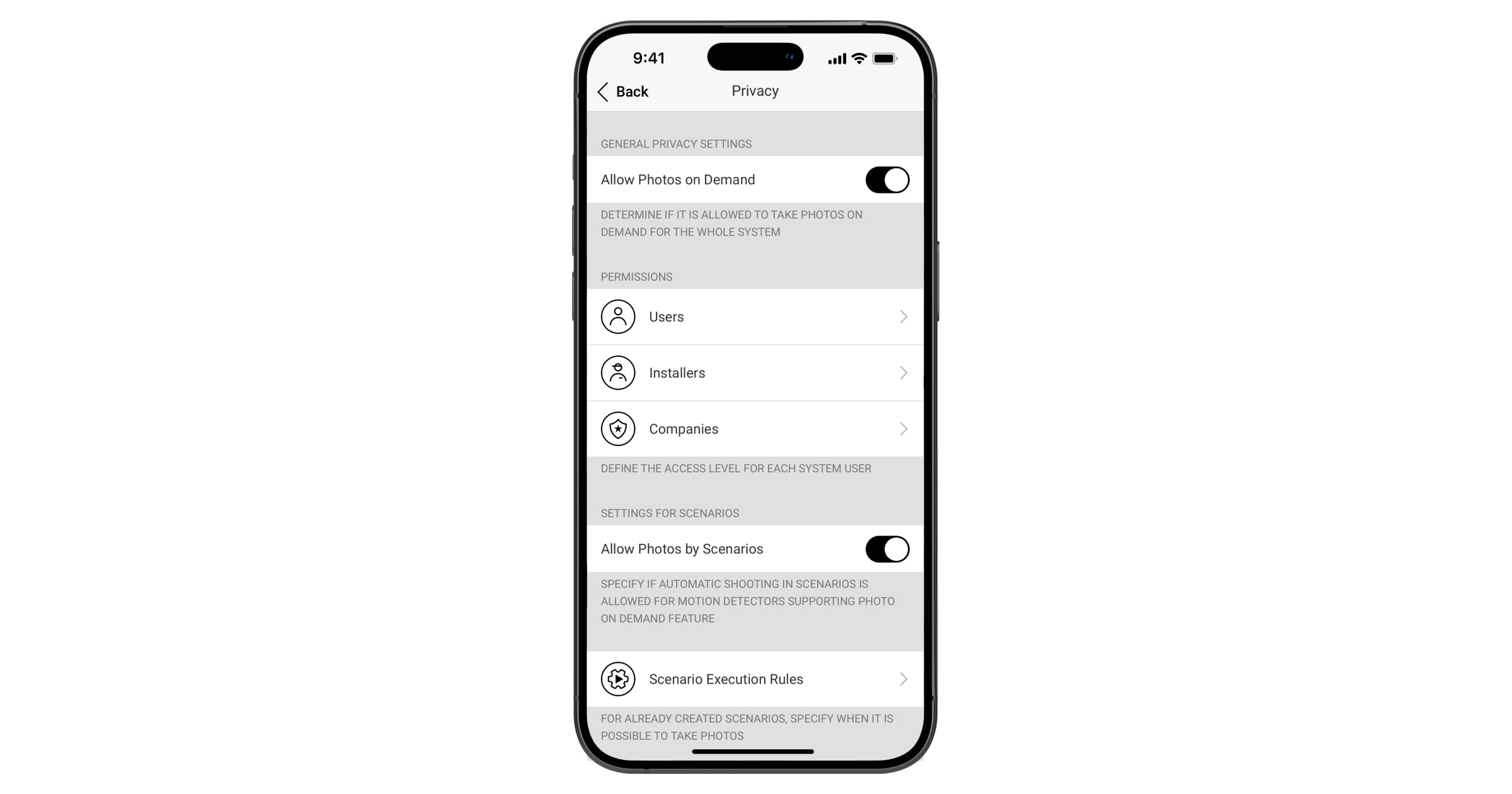
Foto’s die gemaakt zijn door MotionCam-detectoren worden altijd gecodeerd wanneer ze worden verzonden. Alleen systeemgebruikers hebben toegang tot de virtuele opslag van de Ajax Cloud en kunnen foto’s bekijken. Tijdens het opslaan worden de foto’s niet verwerkt of geanalyseerd.
De Ajax-apps maken gebruik wachtwoorden, biometrie, tweefactorauthenticatie en sessiecontrole voor betere bescherming. Het privacy-menu biedt nog een extra beschermingslaag: hiermee kunt u bepalen welke gebruiker toegang heeft tot de foto’s van de detectoren. Installateurs of beveiligingsbedrijven hebben geen toegang tot de privacy-instellingen of foto’s, maar de systeembeheerder kan hen wel toestaan om de functie foto volgens schema te gebruiken. Standaard is de toegang tot foto volgens schema uitgeschakeld voor alle gebruikers.
Het proces van het maken van foto’s is volledig transparant. Als een bepaalde detector een foto neemt, ontvangen alle gebruikers hiervan een melding, maar alleen degenen met toegang kunnen de foto’s bekijken.
Het productportfolio van Ajax omvat ook MotionCam-detectoren zonder de functies foto’s volgens schema, photo on demand, en foto’s bij scenario. Dergelijke modellen hebben geen PhOD in hun naam.
Meer informatie over PhOD-detectoren:
MotionCam (PhOD) Jeweller | |||
MotionCam Outdoor (PhOD) Jeweller | |||
MotionCam S (PhOD) Jeweller | |||
MotionCam (PhOD) Fibra |
1 — Controleer of er in uw regio wettelijke beperkingen zijn op het nemen van dergelijke foto’s. Het kan nodig zijn om vooraf toestemming te vragen aan iedereen die betrokken is bij de foto.